ראשית, כבה את המחשב הנייד, תחנת העגינה והצג
- תחנת העגינה של Lenovo לא מזהה שגיאת הצג שלי עלולה להתרחש עקב חיבורים רופפים, חומרה לא תואמת או מנהלי התקנים מיושנים.
- כדי לתקן את זה, אתה יכול לבדוק את החיבורים, להפעיל מחדש את המחשב, לעדכן את מנהל ההתקן הגרפי או לבדוק את הגדרות התצוגה.
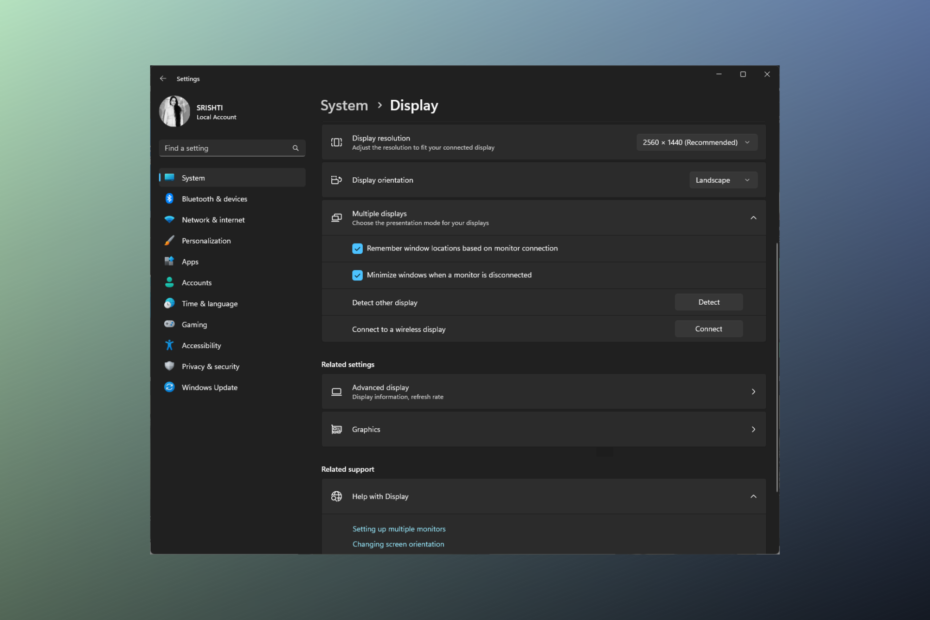
איקסהתקן על ידי לחיצה על הורד את הקובץ
- הורד את עדכון מנהל ההתקן של Outbyte.
- הפעל אותו במחשב האישי שלך כדי למצוא את כל הדרייברים הבעייתיים.
- לאחר מכן, לחץ עדכן והחל נבחרים כדי לקבל את גרסאות הדרייבר העדכניות ביותר.
- OutByte Driver Updater הורד על ידי 0 הקוראים החודש.
אם אתה מתמודד עם הבעיה המתסכלת של תחנת העגינה של Lenovo שלך שאינה מזהה את הצג שלך, זה יכול לשבש את זרימת העבודה שלך ולהפריע לפרודוקטיביות.
במדריך זה, נסקור שלבים שונים לפתרון בעיות שיעזרו לך לתקן את הבעיה ולגרום לזהות המסך שלך על ידי תחנת העגינה.
מדוע תחנת העגינה של Lenovo שלי לא מזהה את הצג שלי?
מספר גורמים יכולים לתרום לנושא; הנה כמה סיבות נפוצות שיש לקחת בחשבון:
- בעיות התחברות - כבלים, מתאמים או מחברים רופפים או פגומים יכולים למנוע מתחנת העגינה לזהות כראוי את הצג. ודא שכל הכבלים מחוברים היטב.
- חומרה לא תואמת - ייתכן שחלק מהמסכים לא יהיו תואמים למסכים מסוימים תחנות עגינה או דורשים מתאמים ספציפיים. ודא שהצג שלך תואם לו.
- דרייברים מיושנים - מנהלי התקנים גרפיים מיושנים או לא תואמים עלולים לגרום לבעיות תקשורת בין תחנת העגינה לצג. עדכן את מנהלי ההתקנים הגרפיים.
- הגדרות תצוגה – הגדרות תצוגה שגויות במחשב הנייד או המחשב עלולות למנוע את זיהוי הצג. ודא שהצג מופעל בהגדרות התצוגה ומוגדר.
- יציאות פגומות או כבלים פגומים - היציאות התקולות, הכבלים הפגומים או הרכיבים הפגומים עלולים גם הם לגרום לבעיה זו. ודא שאין סימני נזק.
אז, עכשיו שאתה יודע את הסיבות לבעיה, עבור לשלבי פתרון הבעיות.
כיצד אוכל לגרום למסך שלי לעבוד עם תחנת העגינה שלי?
לפני שתתחיל בשיטות מתקדמות, עליך לשקול לבצע את הבדיקות הבאות:
- ודא שכל הכבלים המחברים את תחנת העגינה, הצג והמחשב הנייד מחוברים היטב וללא כל נזק גלוי לאף אחד מהם.
- ודא שהצג שלך תואם לתחנת העגינה. אתה יכול גם לנסות לחבר את הצג ישירות כדי למנוע בעיות עם הצג ו/או הכבל.
- כבה את המחשב הנייד, תחנת העגינה והצג.
- נתק וחבר מחדש את מתאמי החשמל הן מתחנת העגינה והן מהצג.
- חבר את תחנת העגינה שלך לצג אחר כדי לקבוע באיזה מכשיר נובעת הבעיה.
- לְהַבטִיחַ ל-Windows אין עדכונים ממתינים.
לאחר שתסיים, בדוק את הפתרונות המפורטים המוזכרים להלן.
1. עדכן את הדרייבר
- ללחוץ חלונות + ר כדי לפתוח את לָרוּץ תיבת דיאלוג.
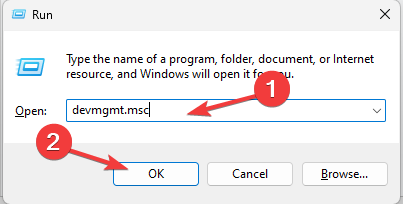
- סוּג devmgmt.msc ולחץ בסדר לפתוח מנהל התקן.
- אתר ולחץ מוניטורים כדי להרחיב אותו.
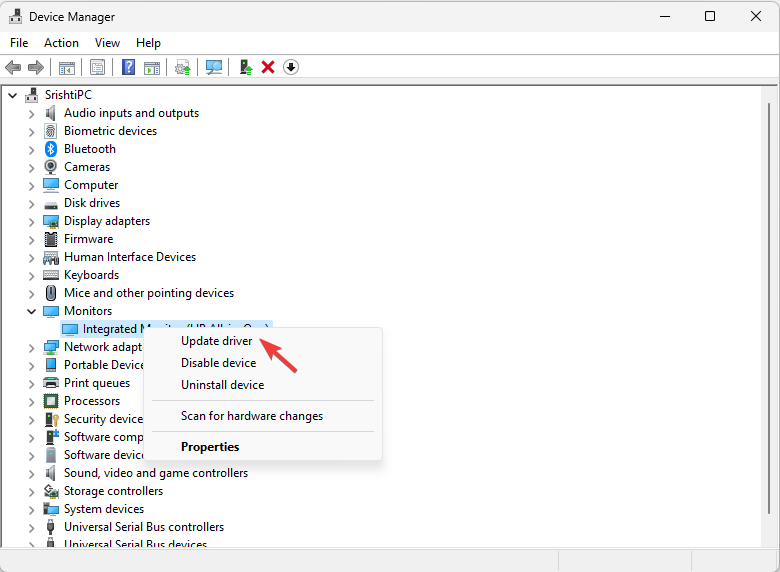
- לחץ לחיצה ימנית על הצג מהרשימה ובחר עדכן דרייבר.
- נְקִישָׁה חפש אוטומטית מנהלי התקנים.
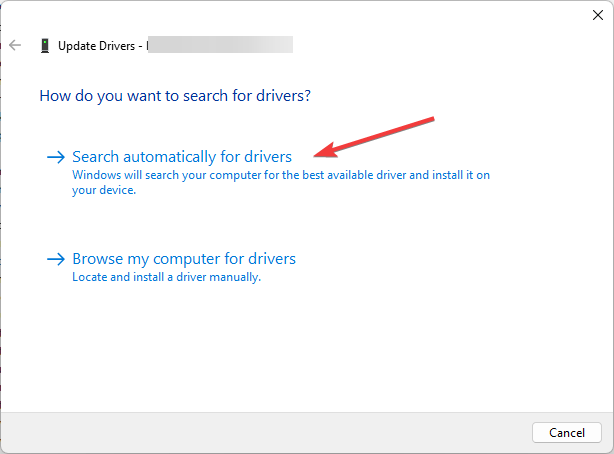
- בצע את ההוראות שעל המסך כדי להשלים את התהליך.
- עכשיו לך ל מתאמי תצוגה, ולחץ עליו כדי להרחיב אותו.
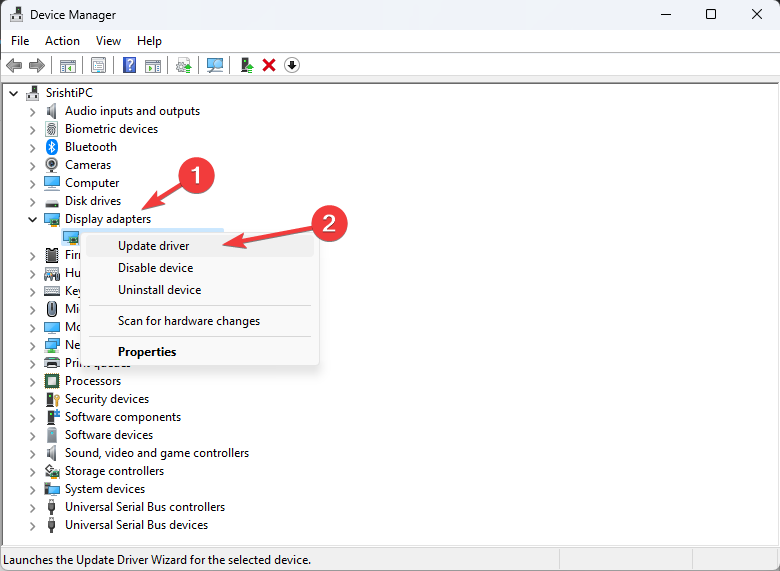
- לחץ לחיצה ימנית על מנהל ההתקן הגרפי ובחר עדכן דרייבר.
- נְקִישָׁה חפש אוטומטית מנהלי התקנים.
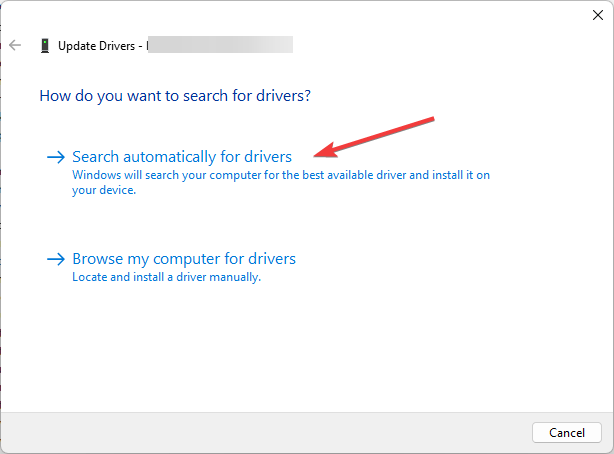
- בצע את ההוראות שעל המסך כדי להשלים את התהליך.
במקרים מסוימים, לא תוכל לעדכן את מנהל ההתקן הגרפי באופן ידני אם מערכת ההפעלה שלך לא מזהה אותו. אז אתה יכול לחפש אותו באינטרנט או להשתמש בפתרון עדכון מנהלי התקנים מציל חיים.
אנו ממליצים לך לשקול את מנהל הנהגים המקצועי מכיוון שהוא יאתר אוטומטית את כל מנהלי ההתקנים המיושנים ויעדכן אותם כראוי תוך מספר רגעים.
- הורד והתקן את אפליקציית Outbyte Driver Updater.
- הפעל את התוכנה והמתן עד שהאפליקציה תזהה את כל מנהלי ההתקן הבלתי תואמים.
- כעת, זה יראה לך רשימה של כל מנהלי ההתקן הפגומים לבחירתם עדכון אוֹ להתעלם.

- לחץ על עדכן והחל נבחרים כדי להוריד ולהתקין את הגרסאות החדשות ביותר.
- הפעל מחדש את המחשב כדי להבטיח את השינויים שהוחלו.

OutByte
שמור על ה-GPU שלך במצב ללא רבב מבלי לדאוג לבעיות אפשריות של מנהלי התקנים.2. הפעל מחדש את מנהל ההתקן הגרפי
- הקש על חלונות + Ctrl + מִשׁמֶרֶת + ב במקלדת שלך.
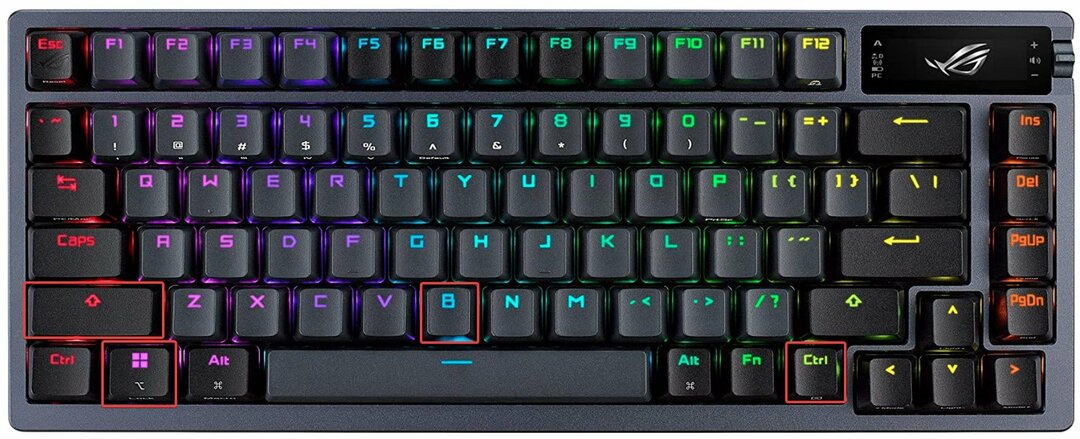
- המסך ישחיר למשך שניות, והוא מפעיל אות למערכת ההפעלה לאפס את מנהל ההתקן הגרפי.
זה מטפל בבעיות הקשורות לתצוגה קפואה או לא מגיבה. על ידי הפעלה מחדש של מנהל ההתקן הגרפי, הוא מנסה לשחזר את התצוגה ולהחזיר אותה למצב תגובה מבלי לדרוש אתחול המערכת.
- עכבר לא הולך לצג השלישי? איך לגרום לזה לעבוד
- תיקון: לא ניתן לכוונן את הבהירות במחשב הנייד של Lenovo
3. התאם את הגדרות התצוגה
- ללחוץ חלונות + אני כדי לפתוח את הגדרות אפליקציה.
- לך ל מערכת, ואז לחץ לְהַצִיג.
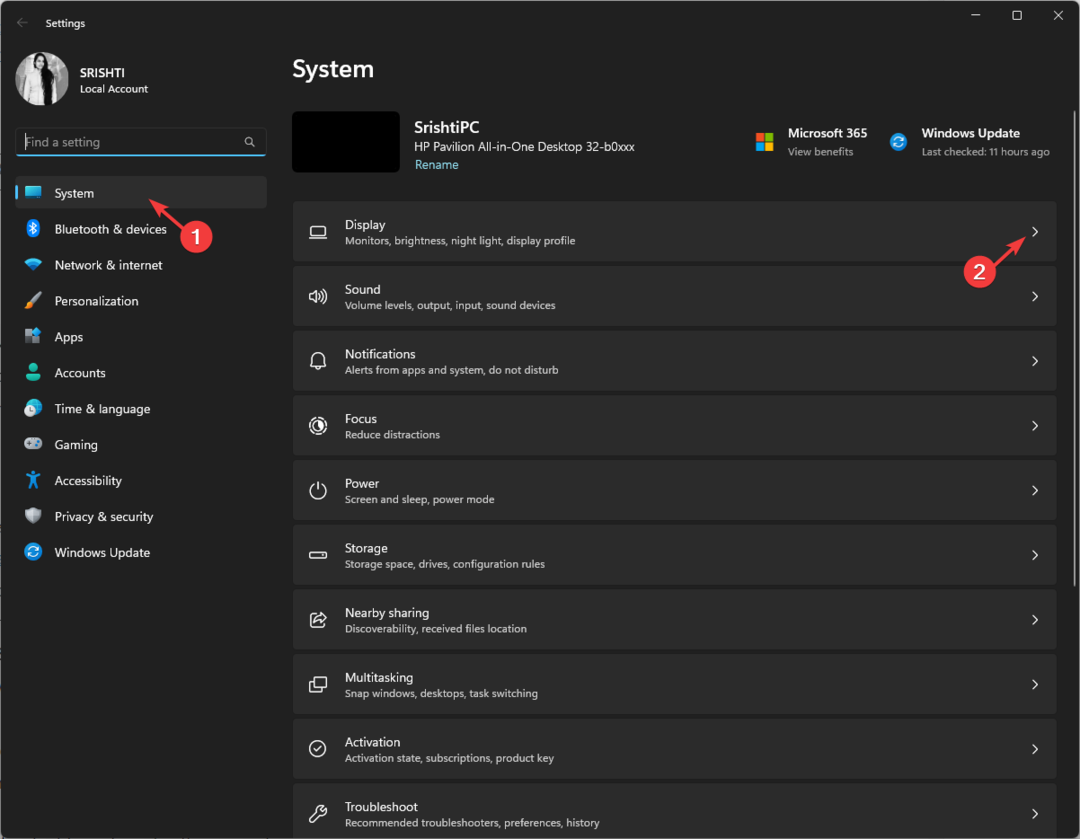
- נְקִישָׁה תצוגות מרובות כדי להרחיב אותו.
- לְאַתֵר זיהוי תצוגה אחרת ולחץ על לזהות לַחְצָן.
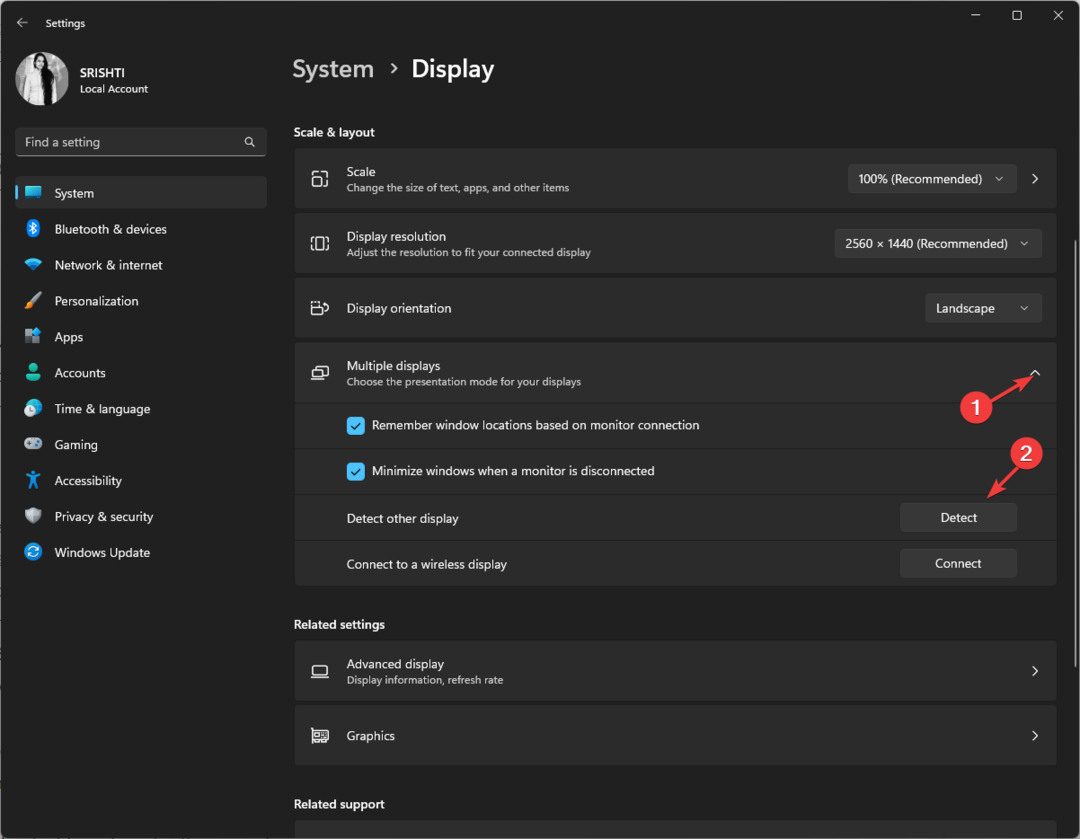
- מהתפריט הנפתח, בחר אחד מהם לְשַׁכְפֵּל אוֹ לְהַאֲרִיך.
- לאחר שהצג שלך נדלק, אתר זהה תצוגות, ולחץ על לזהות לַחְצָן. מספרים יופיעו על המסכים שלך; רשום את המספר ורשום את המכשירים באותו סדר.
4. עדכן את הקושחה של תחנת העגינה של Lenovo
- עיין בתחנת העגינה או במדריך למשתמש כדי לזהות את הדגם הספציפי. פתח דפדפן אינטרנט לבחירתך ועבור אל תמיכה רשמית של Lenovo אתר אינטרנט.
- באתר התמיכה של Lenovo, הזן את שם הדגם או מספר תחנת העגינה שלך בשורת החיפוש. בחר את המוצר המתאים מתוצאות החיפוש כדי לגשת לדף התמיכה.
- חפש קטע בדף התמיכה שכותרתו מנהלי התקנים ותוכנה.
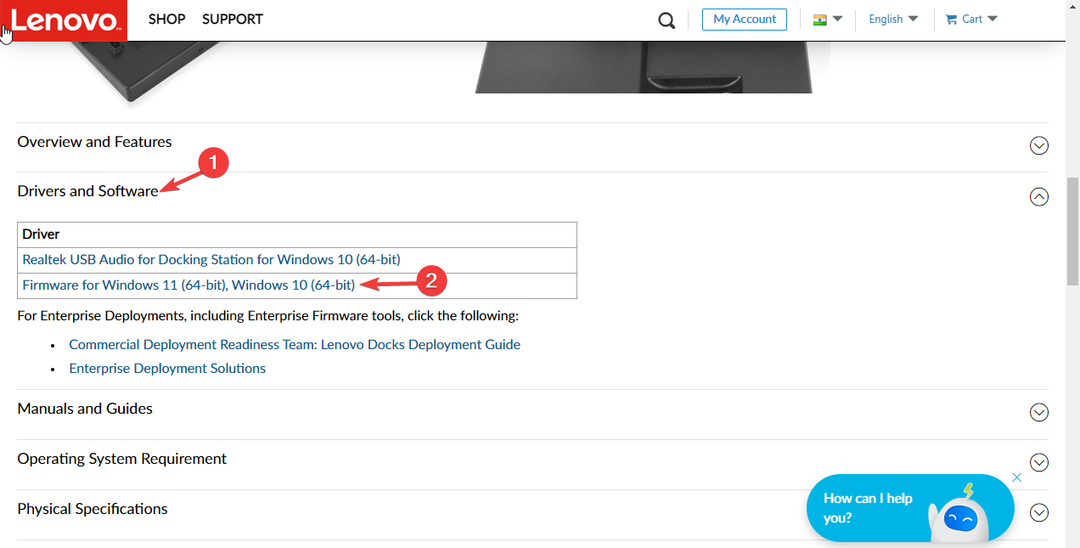
- בתוך ה דרייברים ותוכנותהסעיף, חפש כל עדכוני קושחה שהוזכרו במיוחד עבור דגם תחנת העגינה שלך.
- אם קיים עדכון קושחה, לחץ על קישור ההורדה המשויך כדי לקבל אותו. כעת לחץ פעמיים על הקובץ שהורד, ובצע את ההוראות המסופקות בקפידה כדי לעדכן את הקושחה.
על ידי ביצוע שלבי פתרון בעיות אלה, אתה אמור להיות מסוגל לזהות ולפתור את הבעיה של תחנת העגינה של Lenovo שלך שאינה מזהה את הצג שלך.
אם אתה מתמודד עם בעיות כמו תחנת עגינה לא עובדת / לא זוהתה במחשב נייד אחר, אנו ממליצים לך לעיין במדריך זה כדי למצוא את הפתרונות.
אנא אל תהסס לתת לנו כל מידע, טיפים והניסיון שלך עם הנושא בקטע ההערות למטה.
עדיין חווה צרות? תקן אותם עם הכלי הזה:
ממומן
חלק מהבעיות הקשורות לנהגים ניתנות לפתרון מהר יותר על ידי שימוש בפתרון מנהלי התקן מותאם. אם אתה עדיין נתקל בבעיות עם מנהלי ההתקן שלך, פשוט התקן עדכון מנהלי התקנים של OutByte ולהפעיל אותו מיד. לפיכך, תן לו לעדכן את כל מנהלי ההתקן ולתקן בעיות אחרות במחשב תוך זמן קצר!


